Ορίστε μια τοποθεσία δικτύου για το ιστορικό αρχείων των Windows 8
Microsoft παράθυρα 8 Αντιγράφων ασφαλείας / / March 19, 2020
Το Ιστορικό αρχείων των Windows 8 ανιχνεύει τις αλλαγές των αρχείων και τα υποστηρίζει τακτικά. Μπορείτε να το ρυθμίσετε για να δημιουργήσετε αντίγραφα ασφαλείας αρχείων σε έναν διακομιστή ή σε μια συσκευή αποθήκευσης συνδεδεμένη στο δίκτυο.
Τα Windows 8 περιλαμβάνουν Ιστορικό αρχείων που ανιχνεύει αλλαγές αρχείων και τις υποστηρίζει τακτικά. Εάν το δίκτυό σας περιλαμβάνει έναν διακομιστή ή μια συσκευή σύνδεσης δικτύου (NAS), είναι εύκολο να δημιουργήσετε αντίγραφα ασφαλείας. Αυτό είναι βολικό αν δεν θέλετε να έχετε επιπλέον εσωτερική ή εξωτερική μονάδα δίσκου συνδεδεμένη σε κάθε σύστημα Windows 8.
Ορίστε το Ιστορικό αρχείων των Windows 8 στη θέση δικτύου
Το Ιστορικό αρχείων είναι απενεργοποιημένο από προεπιλογή και πρέπει να το κάνετε ενεργοποιήστε πρώτα. Δεν χρειάζεται επιπλέον κίνηση την πρώτη φορά που την ρυθμίσετε αν και. Ανοίξτε τον Πίνακα ελέγχου και κάντε κλικ στο Ιστορικό αρχείου.

Εναλλακτικά, χρησιμοποιήστε το συντόμευση πληκτρολογίουΚλειδί Windows + W για να εμφανιστεί η αναζήτηση "Ρυθμίσεις" και
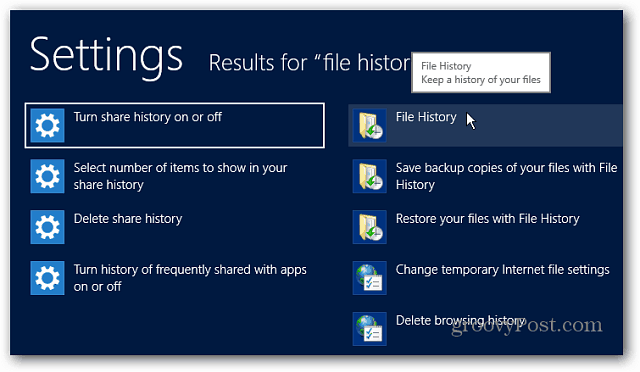
Στη συνέχεια, κάντε κλικ στην υπερ-σύνδεση της επιλογής μονάδας δίσκου στην αριστερή πλευρά.
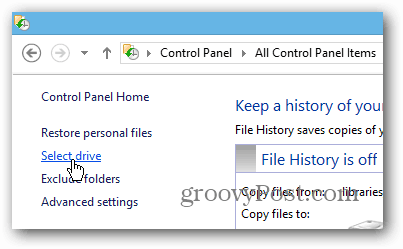
Στη συνέχεια, κάντε κλικ στο κουμπί Προσθήκη τοποθεσίας δικτύου στο στοιχείο Επιλογή δίσκου Ιστορικό αρχείων.

Αν αυτή είναι η πρώτη φορά που την έχετε ρυθμίσει, κάντε κλικ στην επιλογή Ενεργοποίηση ανίχνευσης δικτύου και κοινής χρήσης αρχείων. Θα πρέπει πρώτα να το κάνετε αυτό, διαφορετικά τα Windows δεν θα βλέπουν τη θέση δικτύου.
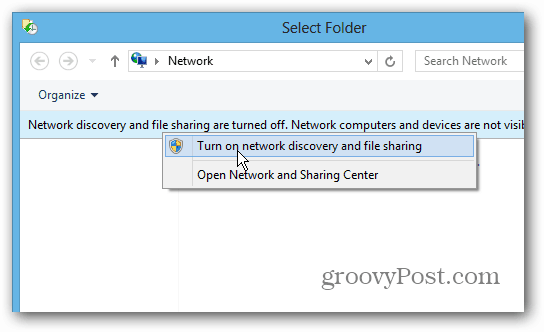
Θα εμφανιστεί ένα παράθυρο διαλόγου που θα σας ρωτάει πού να ενεργοποιήσετε την εύρεση δικτύου και την κοινή χρήση αρχείων. Αν βρίσκεστε σε φορητό υπολογιστή, συνιστούμε να επιλέξετε την πρώτη επιλογή για να κάνετε το δίκτυό σας ιδιωτικό. Δεν θέλετε τα αρχεία σας να είναι ελεύθερα διαθέσιμα όταν βρίσκεστε σε δημόσιο δίκτυο WiFi στο καφέ.
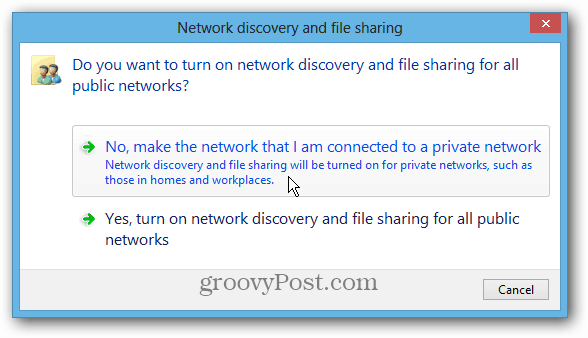
Τώρα απλά περιηγηθείτε στη θέση του διακομιστή ή του NAS όπου θέλετε να δημιουργηθεί αντίγραφο ασφαλείας για το Ιστορικό αρχείων.
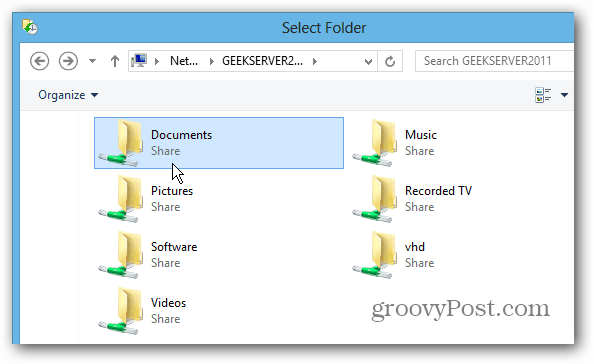
Μετά από αυτό επιστρέφετε στην οθόνη Ιστορικό αρχείων στον Πίνακα Ελέγχου. Θα δείτε ότι είναι πλέον ενεργοποιημένη και θα πρέπει να αποθηκεύει αμέσως τα αντίγραφα των αρχείων σας.
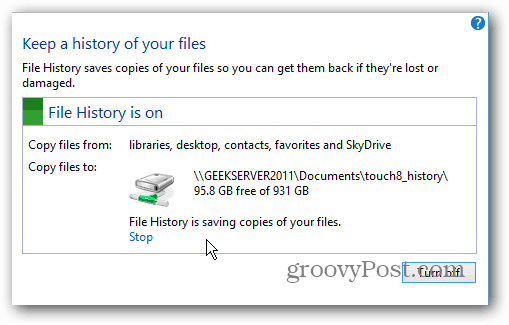
Κάτω από τις Ρυθμίσεις για προχωρημένους μπορείτε να επιλέξετε πόσο συχνά θέλετε τα Windows 8 να ανιχνεύουν αλλαγές αρχείων και να δημιουργούν αντίγραφα ασφαλείας για το Ιστορικό αρχείων σας. Έχει ρυθμιστεί να ελέγχει κάθε ώρα από προεπιλογή.
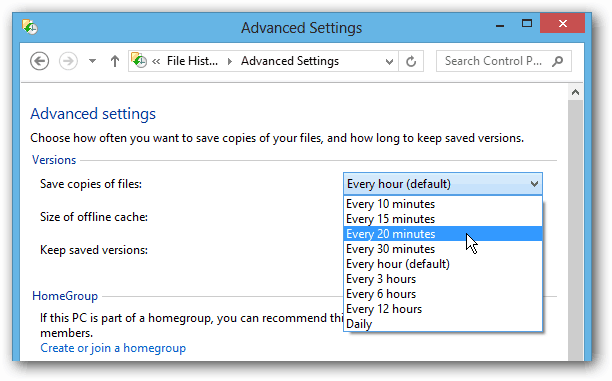
Ακολουθεί μια ματιά σε μερικές από τις άλλες δυνατότητες που περιλαμβάνονται στα Windows 8 που σας επιτρέπουν να δημιουργήσετε αντίγραφα ασφαλείας των δεδομένων σας και να ανακτήσετε το σύστημά σας.
- Δημιουργήστε μια εικόνα του συστήματος Windows 8
- Επαναφορά υπολογιστή
- Ανανέωση υπολογιστή
- Χώροι αποθήκευσης
